Cómo crear tu propio calendario en Adobe IIlustrator - Personalizado y visual
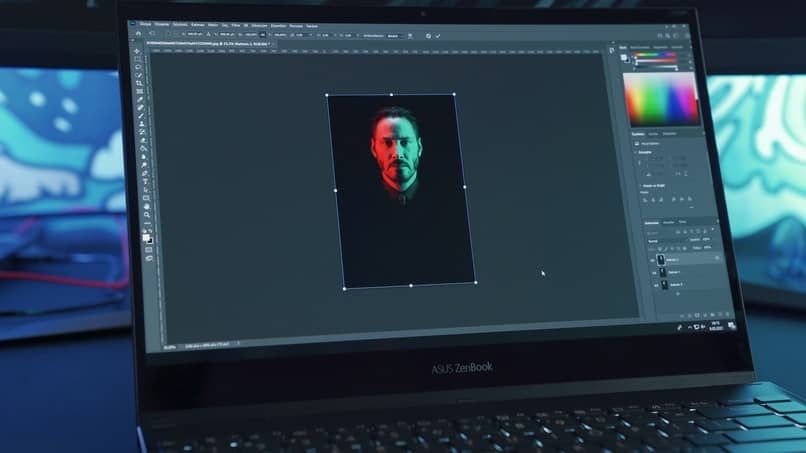
Cada uno de los programas brindados por Adobe permite crear una gran variedad de contenido: como por ejemplo imágenes o vídeos. Por eso Illustrator es la primera opción en proyectos de diseño como por ejemplo carteles publicitarios.
https://youtu.be/Uhj-639IrBo
Por lo cual hacer cosas como calendarios utilizando Adobe Illustrator no sólo nos garantizará un resultado final de calidad sino también que lo harás utilizando una herramienta muy intuitiva. Además si bien puedes vectorizar imágenes con Photoshop, no es tan sencillo como hacerlo en Illustrator.
- ¿Qué medidas debe tener un calendario creado en IIlustrator?
- ¿Cuáles son las configuraciones que debo tomar en cuenta antes de comenzar?
- ¿Cómo agregar texto a las mesas de trabajo y comenzar a acomodarlo a tu gusto?
- ¿De qué manera se puede agregar un fondo personalizado a tu calendario?
- ¿En qué tipo de formato es recomendable guardarlo?
¿Qué medidas debe tener un calendario creado en IIlustrator?
Illustrator permite elegir las dimensiones del archivo tanto en pixeles como centímetros o milímetros, por lo cual si no se desea alguna de las dimensiones por defecto (por ejemplo una cuartilla ya sea en horizontal o vertical) podemos darle por nosotros mismos el tamaño que queramos.
¿Cuáles son las configuraciones que debo tomar en cuenta antes de comenzar?
En primer lugar debemos asegurarnos de que nuestro ordenador cumpla con los requisitos mínimos para utilizar el software. De no ser así tendremos una experiencia frustrante en la elaboración del calendario.

Mesas de trabajo
Las mesas de trabajo son útiles para separar los espacios de diseño y facilitar su desarrollo, impresión e imprimirlos individualmente. Para crearlas debes asignarlas cuando creas un nuevo documento y elegir sus dimensiones y distribución en la pantalla.
Color CMYK
El modo de color CMYK es el indicado para impresiones. Es el más recomendado para trabajar nuestro calendario pues también es el formato usado para las impresiones. Así nuestro calendario se verá bien tanto en formato digital como en impresiones.
¿Cómo agregar texto a las mesas de trabajo y comenzar a acomodarlo a tu gusto?
Para escribir solamente debemos presionar en la opción de texto (el ícono de la T) y crear un recuadro de texto de las dimensiones que prefiramos. Para tener un mejor control del tamaño del calendario, puedes crear una figura rectangular y con un solo click sobre él podrás escribir dentro de la figura.
Si decides escribir utilizando una figura rectangular como margen (lo más recomendado), ya solo queda hacer las filas y columnas de los días de las semana y los días del mes separando con la tecla Tab cada valor de la fila y con la tecla Enter las columnas.
Por último dirígete a Texto > Opciones de texto de área. Desde aquí podrás modificar el tamaño del rectángulo y ordenar las filas y columnas del calendario: solo debemos asignar el número de filas y columnas que tengamos en el calendario e Illustrator distribuirá las fechas del calendario en el rectángulo que preparaste.
¿De qué manera se puede agregar un fondo personalizado a tu calendario?
Para ello lo más recomendable es utilizar capas: el fondo debe ir colocado en la primera capa del archivo y el resto de contenido del calendario debe ubicarse en capas superiores.
Para crear una capa debes ir al menú de capas y desde allí crear una nueva capa. Una vez creadas las capas puedes moverlas manteniendo clic en ellas. Cuanto más al fondo esté de la lista más al fondo estará en el proyecto.

¿En qué tipo de formato es recomendable guardarlo?
Dependiendo de lo que desees hacer te convendrá más un tipo de archivo u otro. Lo más importante de todo es conservar el archivo original para no perder la oportunidad de realizar cambios si lo deseas.
Para imprimirlo
Para realizar impresiones los formatos más recomendados son JPG, PNG y PDF. Los dos primeros son formatos de imagen y el último es un formato de documento bastante sencillo y preparado para realizar impresiones. O puedes simplemente imprimir el calendario directamente desde Illustrator.
Si deseas seguirlo modificando
El archivo más importante que debes guardar es el archivo en formato AI: este es el formato original de los archivos de Adobe Illustrator y el que usarás para modificar el archivo cada vez que lo desees.
Independientemente de si deseas realizar cambios posteriormente o no, es indispensable que guardes este archivo o perderás la posibilidad de realizar cualquier cambio en el momento de guardar el calendario.
Esto es lo más importante que debes conocer para realizar un calendario con Illustrator. Existen muchas otras opciones de personalización pero estas solo harán más complejo el trabajo de manera innecesaria, aunque puedes probar por ti mismo otras funciones del programa y personalizar aún más tu calendario, además también puedes probar Illustrator en tu dispositivo Android.